Przesyłanie strumieniowe filmów i wydarzeń na żywo może być przyjemne, ale trudne. Wymaga znajomości tajemniczego świata oprogramowania i wtyczek, które to umożliwiają. Chociaż wiele programów może uprościć Twoją przygodę z transmisją na żywo, znalezienie odpowiedniego oprogramowania może czasami być trudne. Dzisiaj przyjrzymy się dwóm solidnym narzędziom, które pozwalają na transmisję filmów i wydarzeń — OBS Studio i Twitch Studio. Wybór odpowiedniej platformy streamingowej może być trudnym przedsięwzięciem. W tym eseju oceniamy dwa wysoce niezawodne narzędzia, OBS vs Twitch Studio. Omówimy ich funkcje, zalety, ograniczenia i nie tylko, abyś mógł określić, który z tych programów do transmisji na żywo najlepiej odpowiada Twoim wymaganiom.
Czy studio OBS jest lepsze niż program telewizyjny poświęcony streamingowi na Twitchu? Narzędzia do transmisji Twitcha, takie jak OBS, Twitch Studio itp., mają swoje zalety i ograniczenia. Teraz do Ciebie należy wybór, który będzie odpowiedni dla Twoich wymagań dotyczących przesyłania strumieniowego! Twitch i OBS Studio to najpopularniejsze alternatywy dla oprogramowania do transmisji na żywo. Jeśli dopiero zaczynasz streamować lub myślisz o zmianie, jak określić, który z nich jest dla Ciebie najlepszy? Aby transmitować na żywo, potrzebujesz dwóch rzeczy:silnego połączenia internetowego i oprogramowania do przesyłania strumieniowego. Bez nich przesyłanie strumieniowe jest niemożliwe. Przeczytaj nasze proste porównanie Twitcha i OBS Studio, aby dowiedzieć się o podstawowych funkcjach i cechach każdego z nich. Niemal każdy streamer na YouTube, Twitchu i Facebooku na żywo korzysta z jednego z tych narzędzi. Chociaż oba programy są porównywalne, oferują również różne korzyści i wady. Pomożemy Ci określić, który z nich jest dla Ciebie najlepszy.
1. Porównanie funkcji
OBS jest zwykłym standardem dla streamerów, aby ustawić swój program, ale nie jest to jedyny wybór. Teraz nawet Twitch rozwija swoje oprogramowanie do przesyłania strumieniowego, nastawione głównie na oferowanie początkującym nadawcom szybszej i prostszej metody konfiguracji. OBS Studio oferuje dużą krzywą uczenia się dla osób, które niedawno dołączyły do dziedziny przesyłania strumieniowego wideo. Z drugiej strony Twitch Studio jest szczególnie stworzony dla mniej technicznych użytkowników. Twitch Studio umożliwia dostosowywanie układów za pomocą swoich narzędzi, chociaż nie w takim zakresie, jaki zapewnia OBS Studio.
Kategoria | Twitch | OBS |
| Użycie | Bardzo praktyczny i przyjazny dla początkujących | Zbyt wiele opcji do wyboru |
| Wydajność | Bezproblemowa integracja z twitchem | Dobra wydajność, ale zbyteczna lub ciężkie wtyczki mogą powodować problemy z wydajnością |
| Funkcje | Wszystkie niezbędne funkcje, ale brakuje zaawansowanych funkcji | Obsługiwane są wszystkie zaawansowane funkcje |
| Platformy strumieniowe | Tylko strumienie do Twitcha | Multicast do Twitcha, Youtube, Facebooka i innych jednocześnie. |
| Układ strumienia | Dostarczone są wysoce konfigurowalne układy, a także łatwa konfiguracja, która nie wymaga wielu dostosowań | Trzeba sam zdecydować o układzie |
| Cena | Bezpłatne | Bezpłatne, ale niektóre wtyczki mogą kosztować dodatkowo |
2. Wydajność
Jeśli jesteś nowicjuszem, który uważa, że transmisja jest zbyt skomplikowana, Twitch Studio sprawia, że natychmiastowe rozpoczęcie jest proste i intuicyjne. Dla tych, którzy chcą się rozwijać i uzyskać dodatkowe funkcje, z pełnym zarządzaniem strumieniem, OBS jest drogą do zrobienia. Jest skierowany do zaawansowanych użytkowników, którzy chcą modyfikować, eksperymentować i być kreatywnymi bez wydawania zbyt dużych pieniędzy.
Jakość strumienia
Możesz przesyłać strumieniowo całkowicie dobrze w 720p 30FPS lub 60FPS z niższą przepływnością (3500 do 4500) przy użyciu standardowego komputera z wbudowaną kartą graficzną. Możesz spróbować z 1080p 60 FPS z szybkością transmisji (5500 do 6500), jeśli masz dedykowany procesor graficzny do kodowania.
OBS Studio to lekka aplikacja o pojemności około 85 Mb, która wymaga mniej zasobów, co czyni ją doskonałą do przesyłania strumieniowego w wysokiej jakości. Możesz modyfikować ustawienia jakości zgodnie z mocą swojego komputera. Obsługuje wszystkie kodery kart graficznych:Nvidia, AMD lub Intel, dzięki czemu jest elastyczny i wydajny.
Konfiguracja dźwięku
Twitch właśnie zaprezentował swój wyrafinowany mikser audio, który umożliwia zarządzanie wejściem i wyjściem audio poszczególnych aplikacji. To może być najkorzystniejszy element Twitch Studio dla nowicjusza.
OBS Studio natywnie nie obsługuje zbyt wielu ustawień dźwięku. Jednak konfiguracja audio może być trudna do ustalenia na początku. Musiałbyś wymyślić dźwięk przechwytywania gry, aparat, a także dźwięk Zoom/Skype, aby przechwytywać jednocześnie. Jednocześnie warto popracować nad ustawieniami audio, jeśli chcesz rozwinąć kanał.
Spadek ramki
Jeśli grasz w gry wymagające GPU, możesz doświadczyć spadku liczby klatek na sekundę o 10-20 klatek na sekundę, gdy Twitch Studio działa w tle, w zależności od wydajności karty graficznej. OBS Studio ma 2-5% wpływ na zużycie procesora/GPU, co odpowiada spadkowi o 10-15 FPS. To może nie być dużo, jeśli na początku otrzymujesz więcej niż 80 klatek na sekundę.
Ponieważ studio Twitch jest tworzone przez Twitcha, powinieneś spodziewać się mniejszej liczby problemów ze zgodnością podczas przesyłania strumieniowego i lepszych wrażeń. Twitch zawiera również narzędzie inspektora, które pomaga rozwiązać problemy z przesyłaniem strumieniowym. Możesz stracić klatki, nawet podczas przesyłania strumieniowego z mniejszymi ustawieniami. W takiej sytuacji może zajść potrzeba dynamicznej modyfikacji szybkości transmisji bitów, przechodząc do Ustawień zaawansowanych i przewijając w dół do Sieci. Pomogłoby to usprawnić transmisję na żywo i wyeliminować nierówność.
Interfejs
Interfejs Twitch Studio jest jednym z najbardziej przyjaznych dla początkujących narzędzi z prostą nawigacją, która pomaga skonfigurować transmisję po raz pierwszy. Ma na celu pomóc w podsumowaniu, jak skonfigurować kamerę, dźwięk itp. Prosi o instrukcje w podstawowym języku angielskim, usuwając skomplikowane konfiguracje i pozostawiając ci ważne rzeczy.
OBS UI ma być bardzo przydatny, bez zbędnych dzwonków i gwizdków. Interfejs jest prosty, a wszystkie odpowiednie ekrany są dostępne po wyjęciu z pudełka. Musisz samodzielnie wymyślić nawigację, skonfigurować ekran i przechwytywanie audio-wideo. Wszystko to może wydawać się przerażające dla nowicjusza, ale można to przezwyciężyć przy ciągłym użytkowaniu.
Wykorzystanie procesora
Wykorzystanie procesora dla Twitch Studio może być w górnej części z 10-20 procent. Wynika to z potężnego interfejsu użytkownika, który przeżuwa twój procesor. Interfejs jest wymagający wizualnie i może powodować pewne problemy podczas jednoczesnego uruchamiania przeglądarek i plików multimedialnych na słabszym komputerze.
OBS Studio w porównaniu z jakimkolwiek innym narzędziem do nadawania jest lżejszą stroną wykorzystania procesora. Wykorzystanie procesora może wynosić od 2 do 10 procent w zależności od plików multimedialnych i przeglądarek na OBS. Jest to możliwe dzięki barebone charakterowi OBS, dzięki czemu sama aplikacja jest lekka i zoptymalizowana. OBS jest stale dostosowywany, aby wymagał jak najmniejszej ilości danych wejściowych i zapewniał największy zwrot z pieniędzy.
Dostosowywanie
Twitch Studio zawiera wszystkie narzędzia potrzebne do rozpoczęcia i jest niezbędne do zapewnienia zdrowego doświadczenia podczas transmisji. Z drugiej strony OBS Studio jest bardzo konfigurowalny. Istnieje mnóstwo możliwości dostosowywania, które nie ograniczają kreatywności.
3. Zalecane specyfikacje
Zarówno OBS Studio, jak i Twitch Studio to wspaniałe narzędzia stworzone z myślą o różnych doświadczeniach użytkowników. umożliwia łatwą instalację OBS Studio. Jeśli chodzi o procesor, zarówno procesory z serii Intel, jak i AMD FX obsługują OBS Studio. Jednak idealne są dwurdzeniowe lub czterordzeniowe procesory. w miarę potrzeb do prowadzenia zajęć multimedialnych. Oto szczegółowe omówienie szczegółów obu.
Specyfikacje | Studio OBS | Twitch |
| System operacyjny | Aby obsługiwać program w systemie Windows OBS Studio, na komputerze musi być zainstalowany system Windows 8 lub nowszy. | Windows 7 lub nowsza wersja |
| Wersja na PC | W zależności od komputera możesz wybrać dowolną wersję 32-bitową lub 64-bitową. | Twitch zaleca, aby Twój komputer miał przynajmniej procesor Intel Core i5-4670 |
| RAM | Rekomendowane 4 GB lub więcej pamięci RAM | 8 GB pamięci RAM |
| Grafika | Twój system musi mieć również kartę graficzną z obsługą DirectX 10.1 | Jeśli chcesz zagrać w nowoczesną grę, wymagany jest DirectX 11 lub 12. |
4. Najlepsza alternatywa – Wondershare Filmora
Ponieważ coraz większa liczba ludzi przyzwyczaja się do środowiska internetowego, wybierając pracę lub naukę z domu, wzrosło również zapotrzebowanie na oprogramowanie do nagrywania ekranu, które pomaga im w ich przedsięwzięciach. Jest to obszar, w którym Filmora Screen Recorder staje się prawdopodobnie najważniejszym aspektem. Aparat do przechwytywania ekranu Filmora zawiera kilka opcji, które umożliwiają dostosowanie jakości dźwięku i wideo oraz dodawanie efektów do kont. Możesz również ustawić szybkość krawędzi i włączyć kilka form zwiększania prędkości sprzętu, które sprawią, że nagranie będzie tak płynne, jak można się spodziewać. Wybierz, gdzie trzymasz swoje konta i zrzuty ekranu, a następnie poznaj jeden z domyślnych stylów przechwytywania ekranu PNG, BMP i JPG.
Aby dowiedzieć się, jak wykorzystać tę skuteczną alternatywę, zapoznaj się z kompletnym samouczkiem krok po kroku, od którego możesz zacząć:
Krok 1:Pobierz, zainstaluj i uruchom Filmora
Aby szybko rozpocząć nagrywanie z Filmora, najpierw musisz odwiedzić oficjalną stronę internetową i pobrać aktualną wersję Wondershare Filmora. Po zakończeniu pobierania uruchom program i naciśnij przycisk New Project, a zobaczysz podstawowy interfejs okna tego produktu.
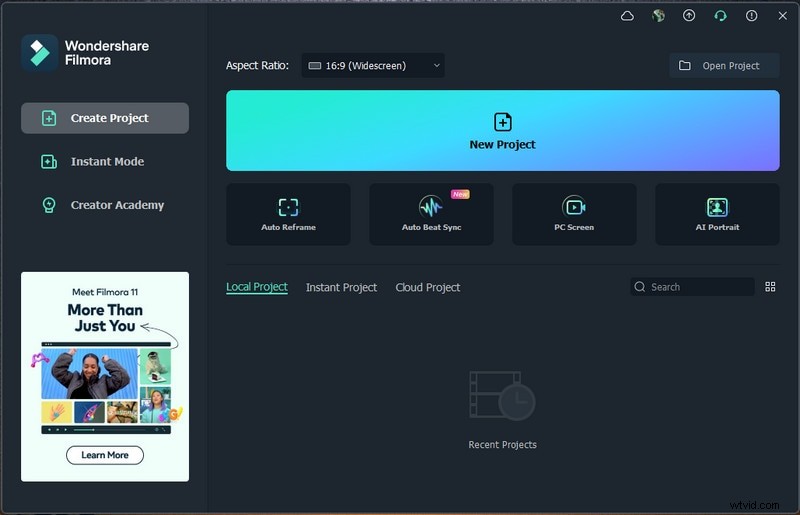
Krok 2:Dostosuj interfejs ekranu
Wewnątrz rejestratora Filmora możesz kliknąć przycisk nagrywania i wybrać okno rejestratora. Tutaj możesz wybrać najlepsze ustawienia przechwytywania wideo dla ekranu, który chcesz przechwycić. Filmora zapewnia możliwość łatwej aktywacji mikrofonu, dźwięków systemowych, kamery i dodatkowych ustawień nagrywania ekranu.
Krok 3:Rozpocznij nagrywanie
Za każdym razem, gdy skończysz z modyfikacją ekranu, możesz natychmiast nacisnąć przycisk Nagraj, który rozpocznie nagrywanie od razu po 3 sekundach oczekiwania. Możesz zacząć przechwytywać swoje działania na ekranie, jak pokazano tutaj:
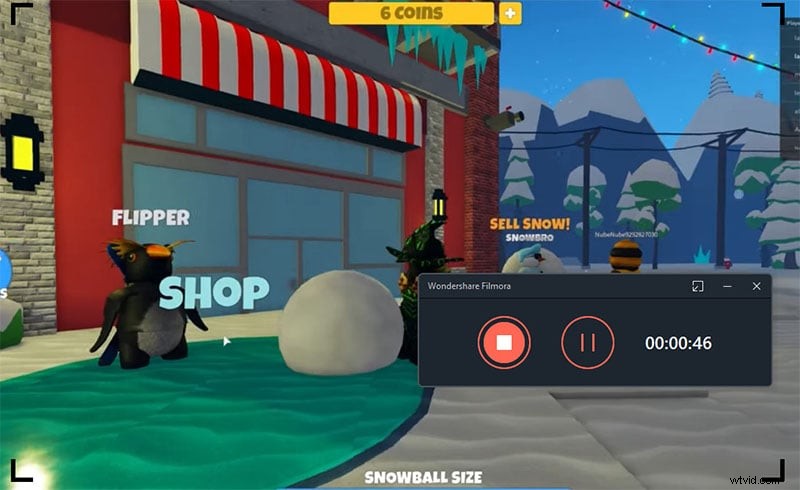
Krok 4:Zapisz lub wyemituj nagranie
Wreszcie, gdy skończysz z nagraniem, możesz teraz maksymalnie zatrudnić edytora. Aby opublikować swoje dzieło bezpośrednio na YouTube lub innym znanym miejscu, kliknij opcję Eksportuj i wybierz platformę, na której ma być rozpowszechniany klip wideo. Co więcej, jeśli chcesz, możesz nawet zmodyfikować nagranie przed jego udostępnieniem. Filmora umożliwia korzystanie z animowanych tytułów, oszałamiających efektów, ulepszeń dźwięku i wielu innych za pomocą Edytora w celu dopracowania nagranego materiału.
Wniosek
Nagrywanie ekranu i przesyłanie strumieniowe mogą być używane z niemal nieograniczonej liczby powodów, dlatego ważne jest, aby mieć na uwadze swoje przypadki użycia – i wiedzieć, które rozwiązanie pasuje do rachunku – zanim wybierzesz. Aby umieścić adnotacje, takie jak kształty, linie, wiadomości i strzałki na filmie, których OBS nie może osiągnąć, zasugerowaliśmy tutaj Filmora jako alternatywę. Może to obejmować dźwięk pochodzący z dźwięku systemowego, mikrofonu lub obu. Oczywiście może również nagrywać w trybie pełnoekranowym, mikrofonem i zewnętrzną kamerką. Mamy nadzieję, że dzięki naszemu blogowi trochę to ułatwiliśmy!
